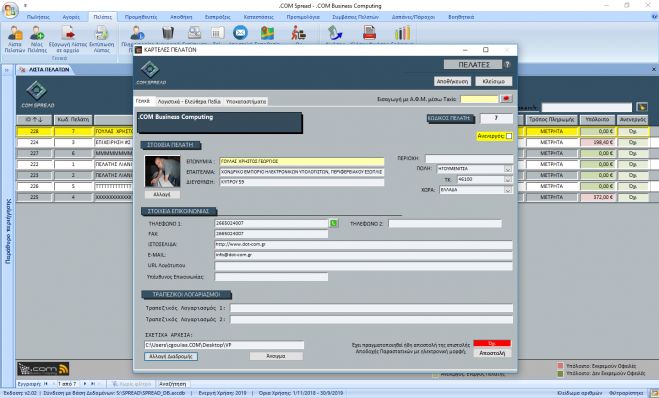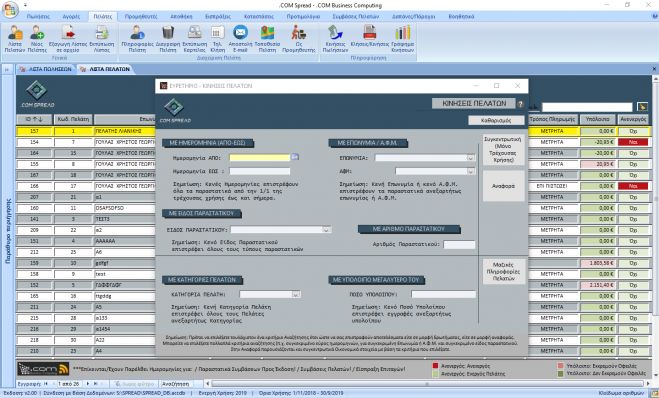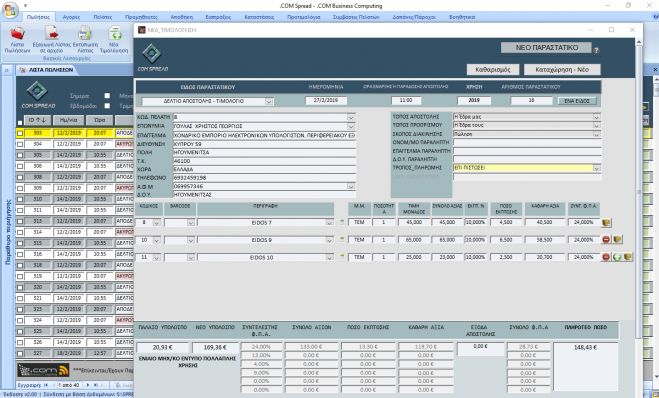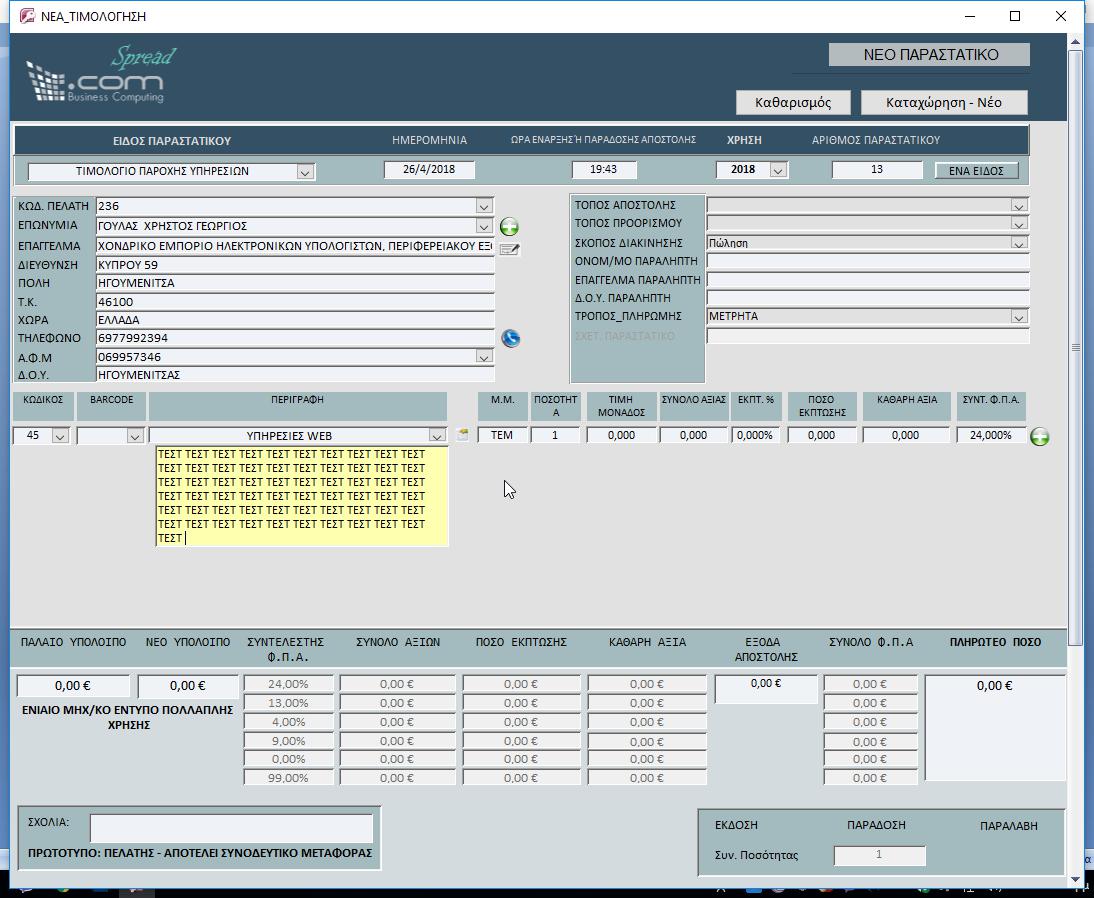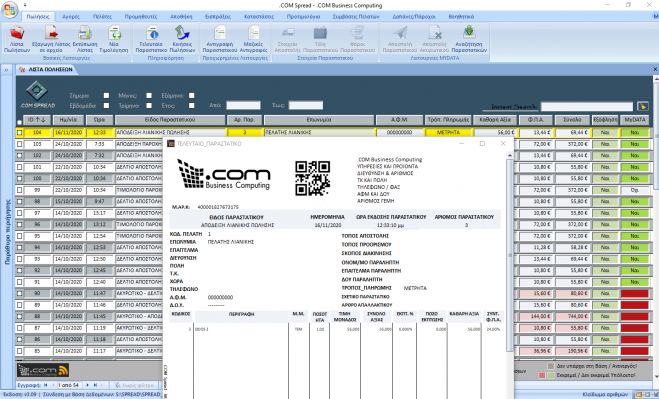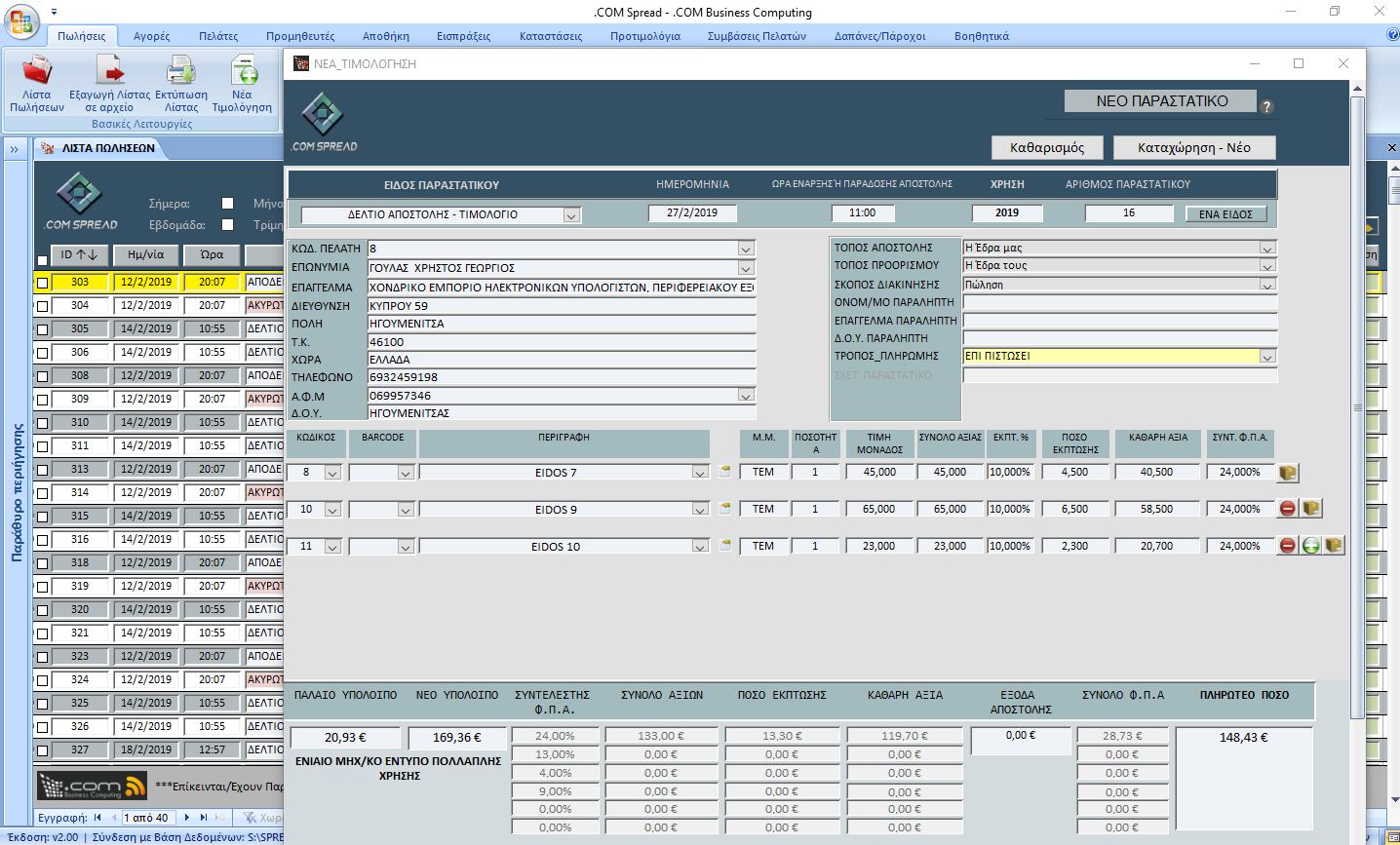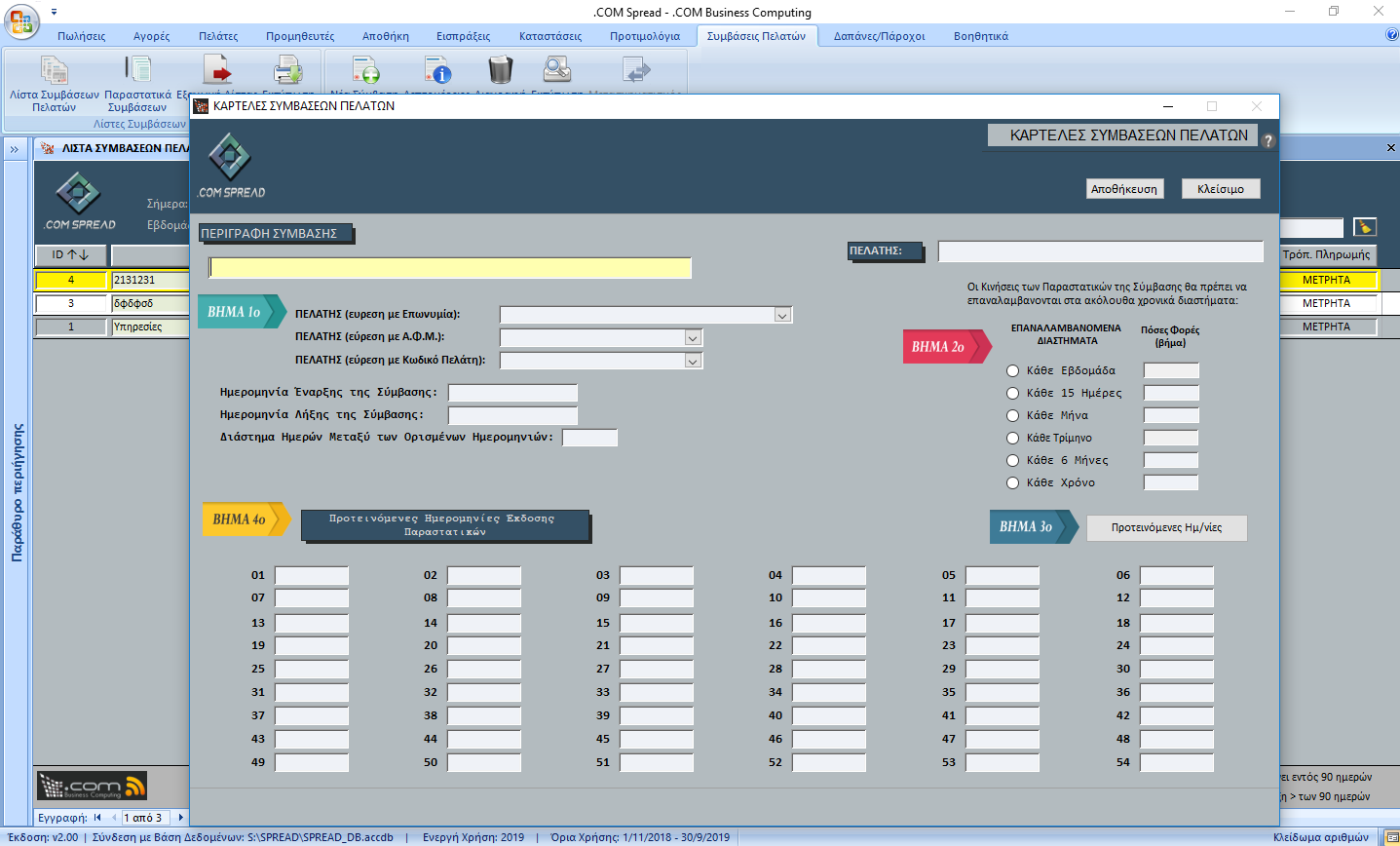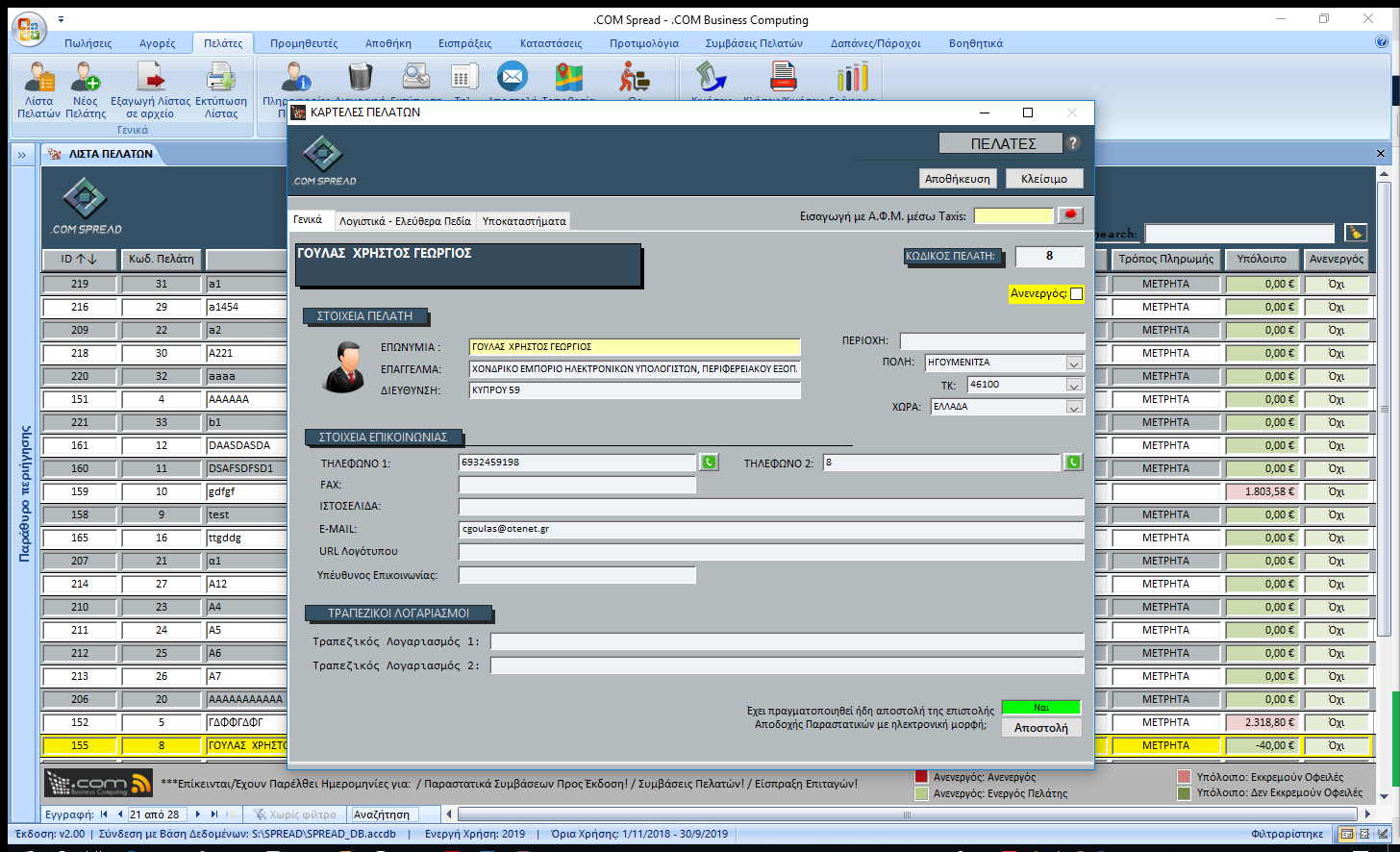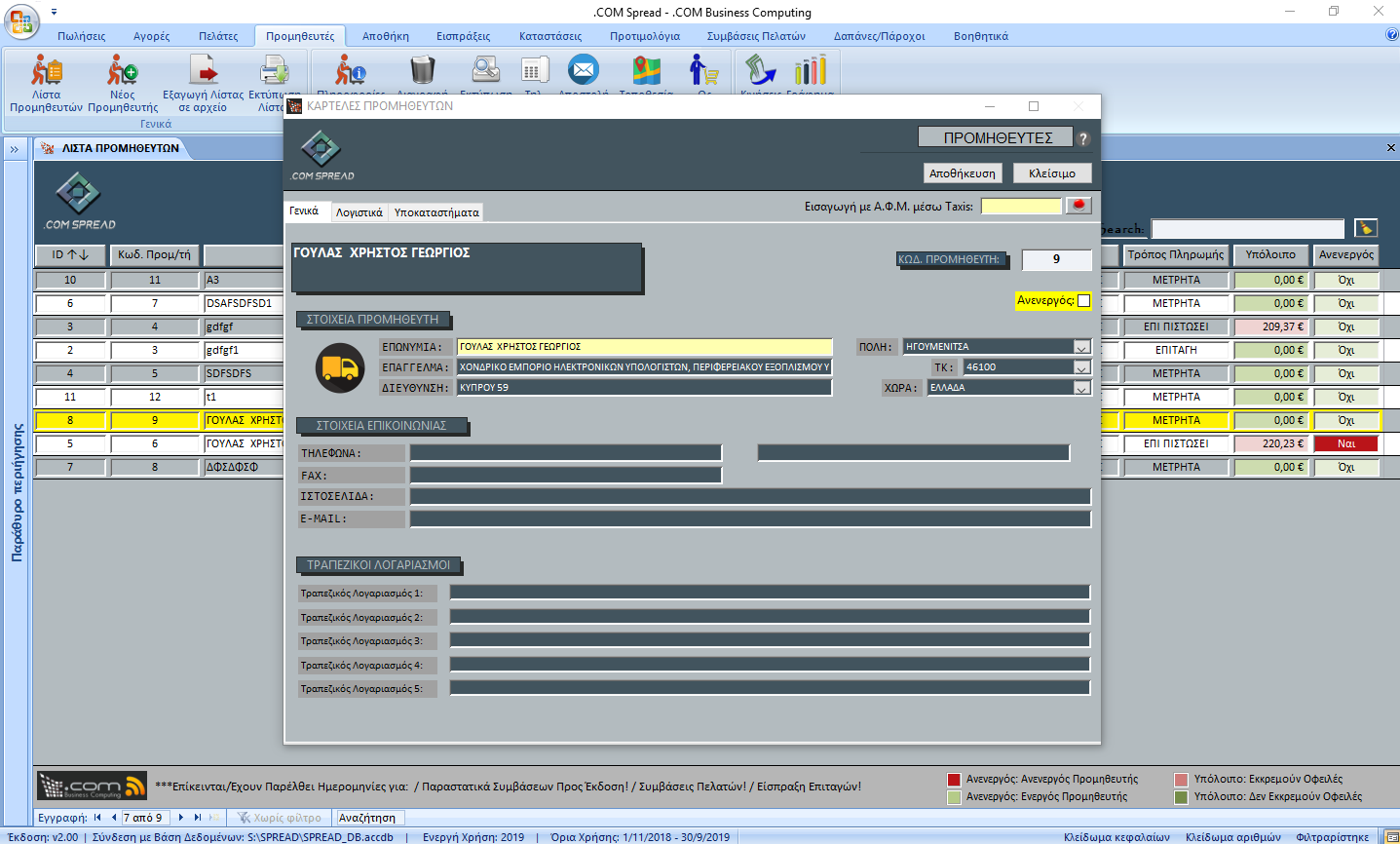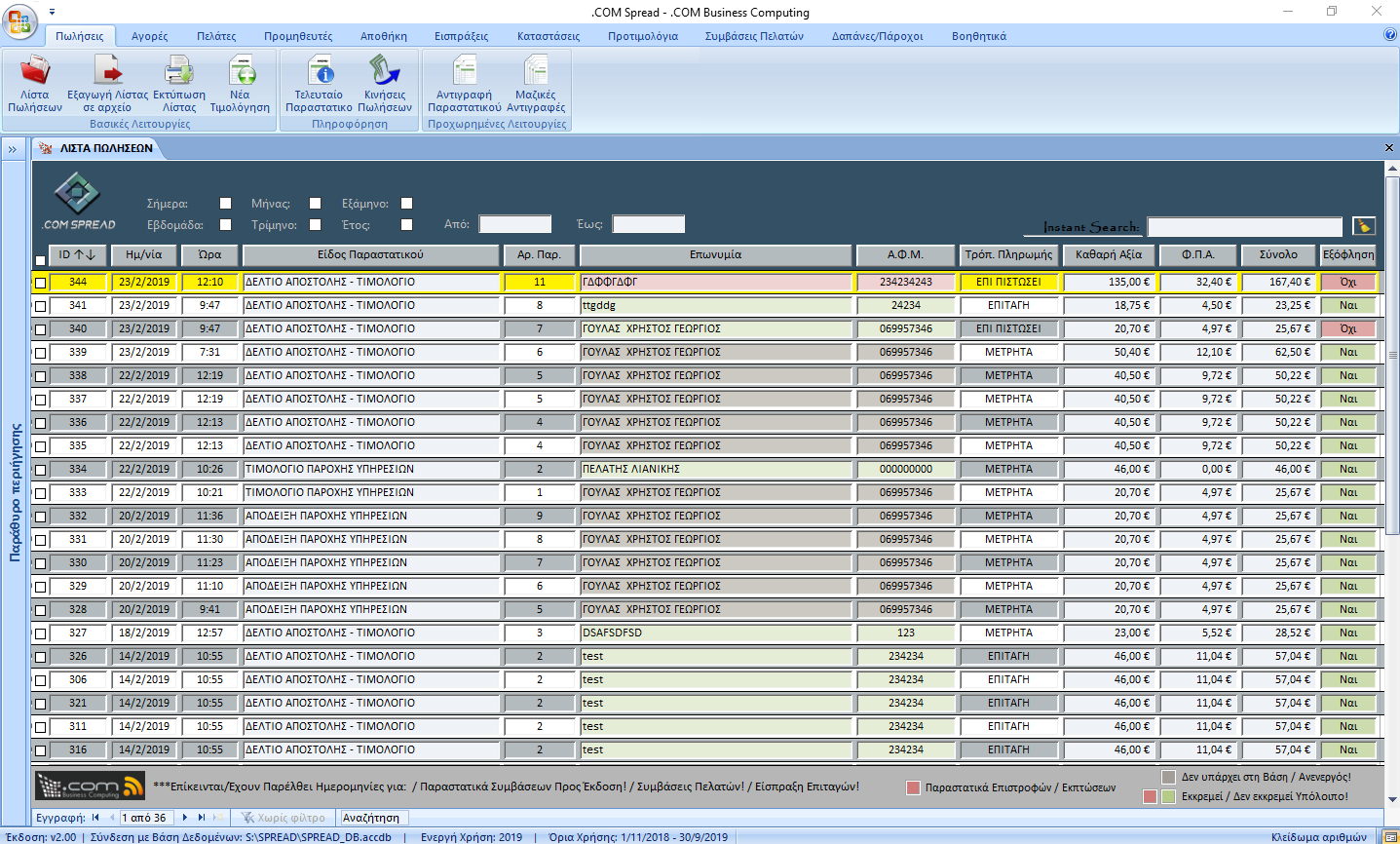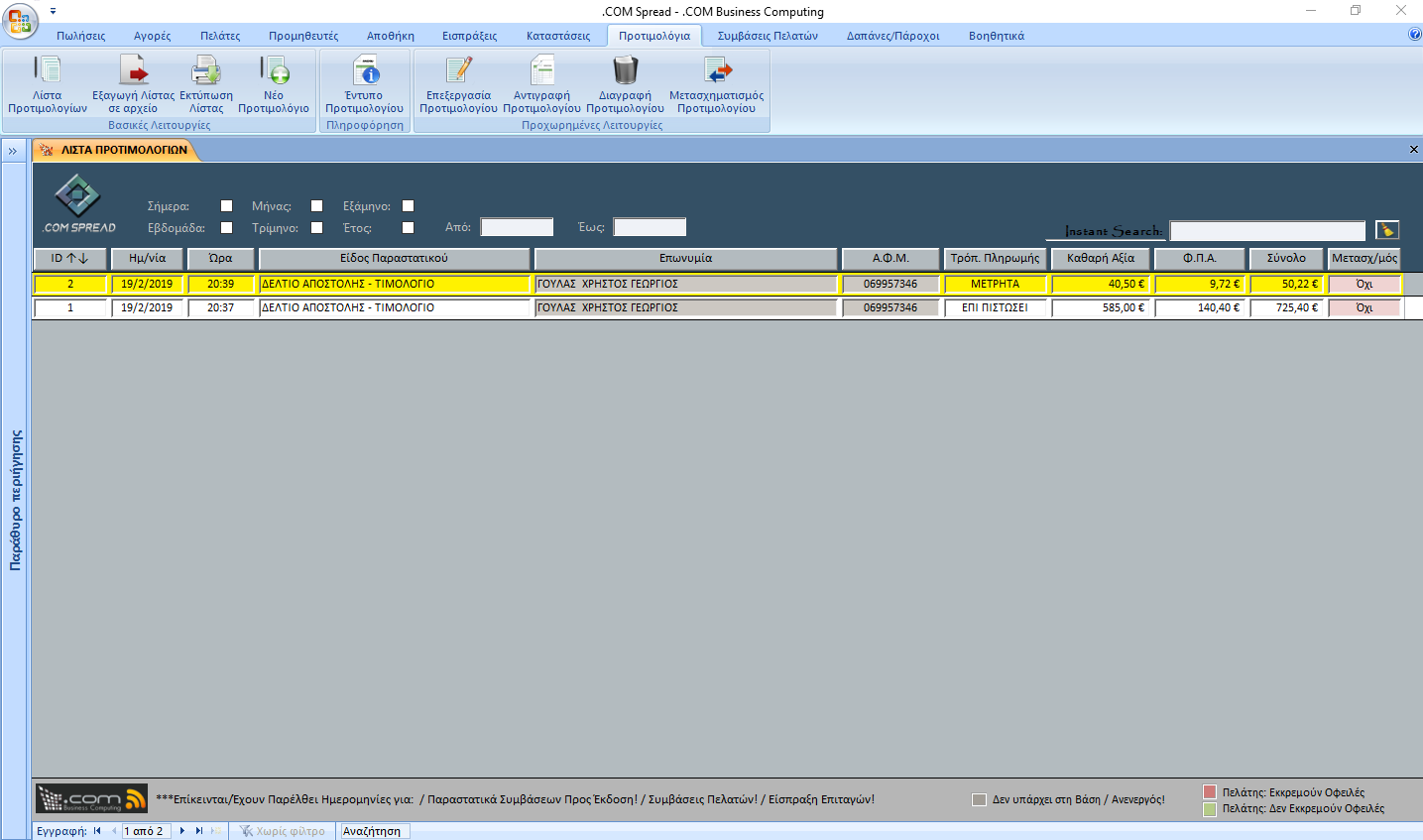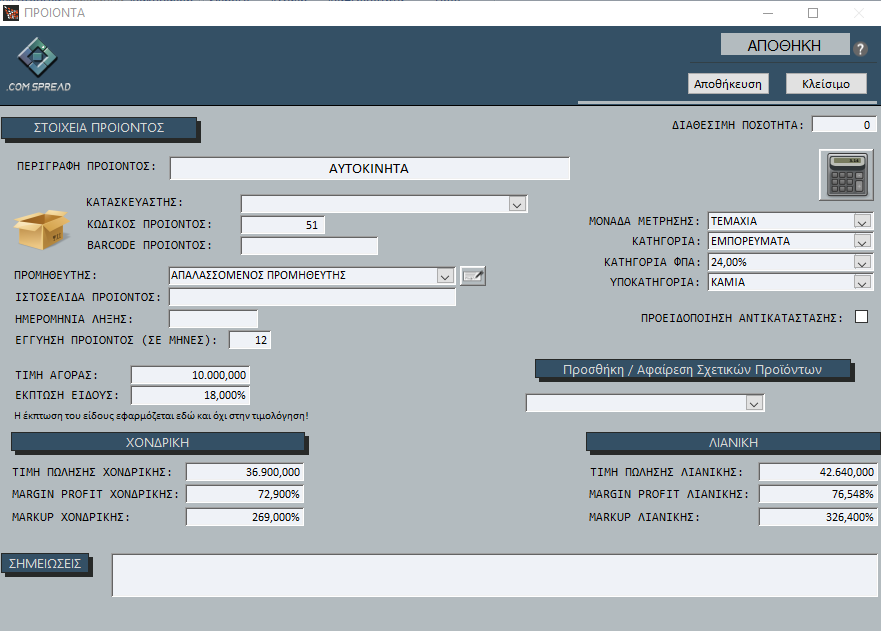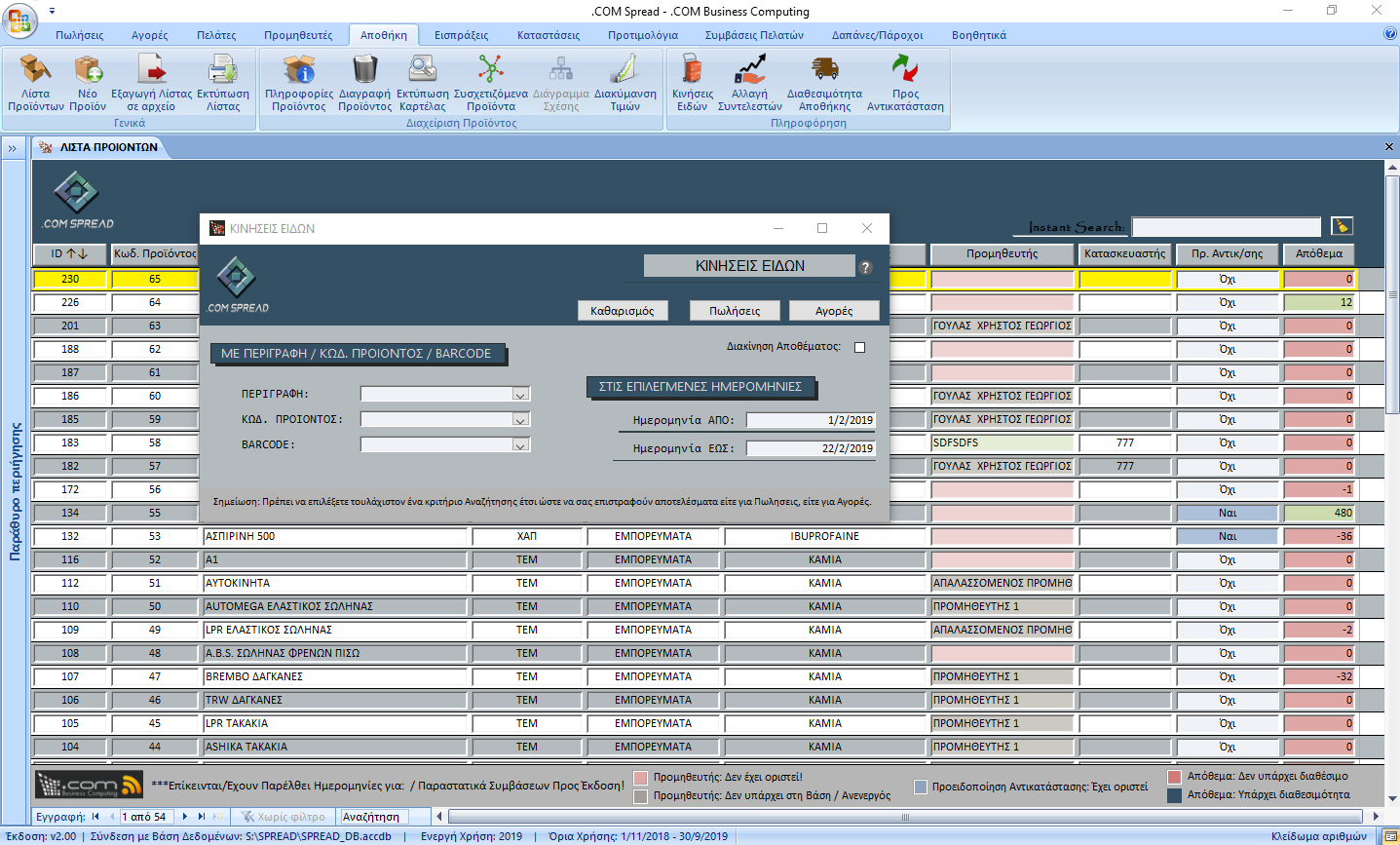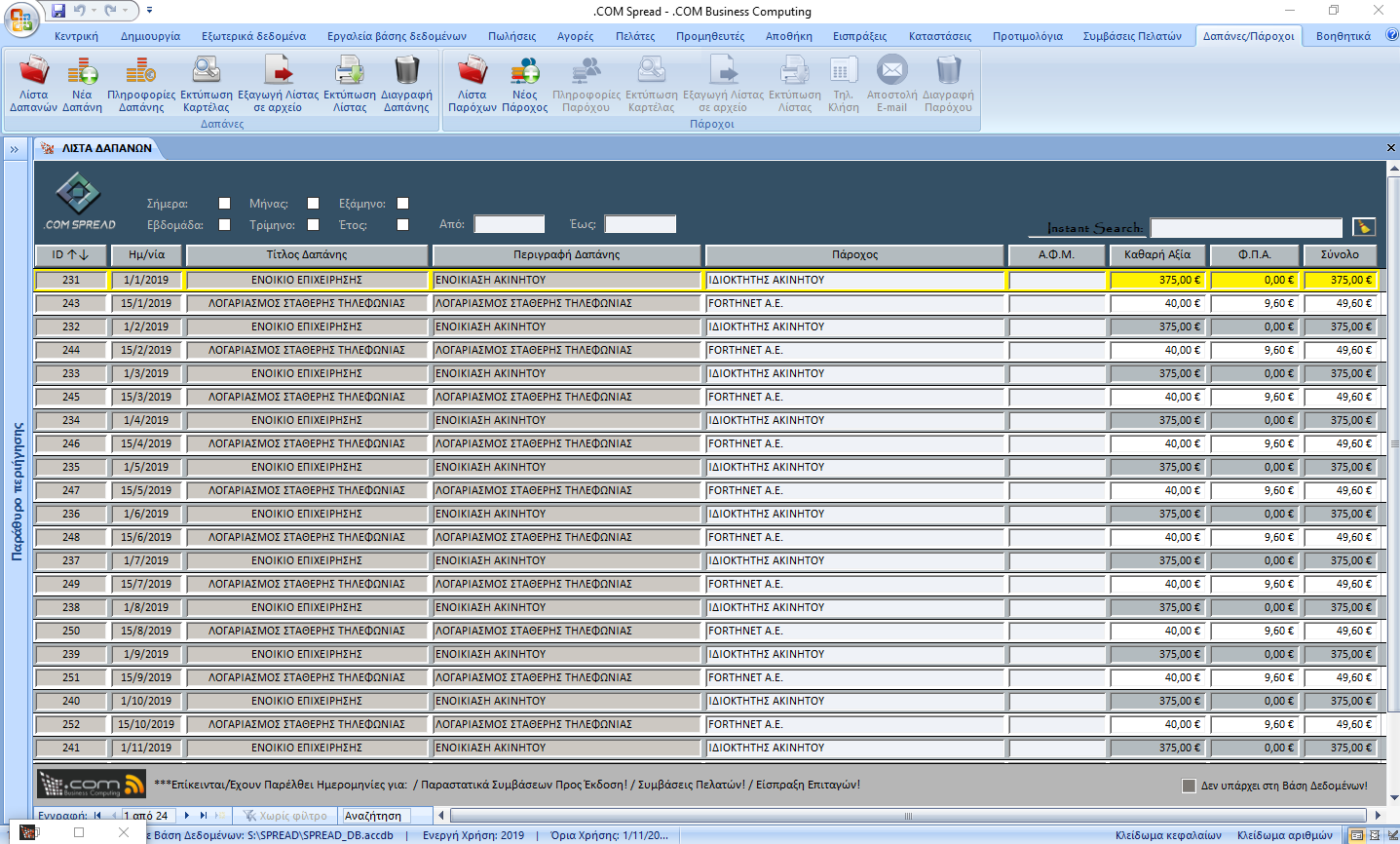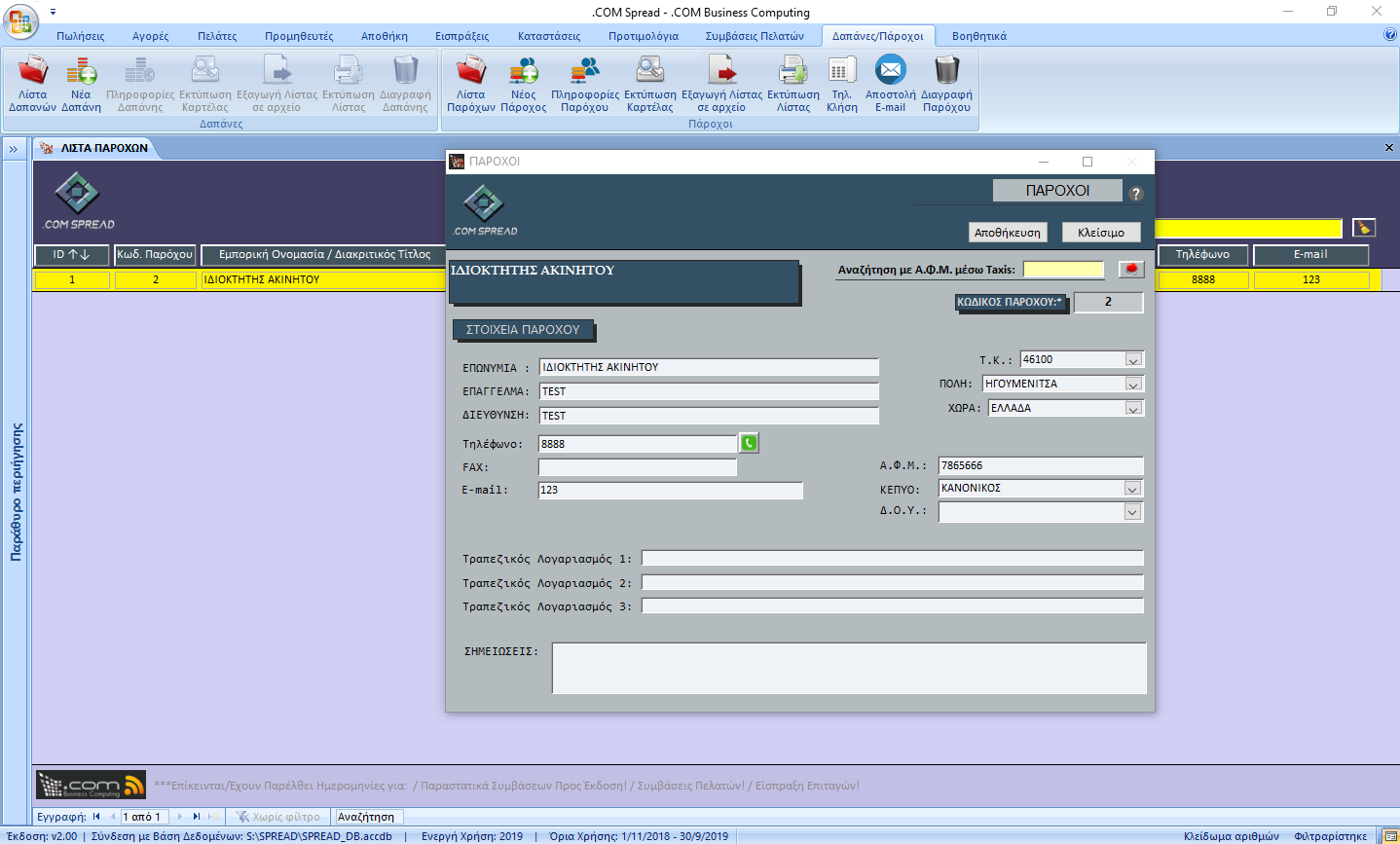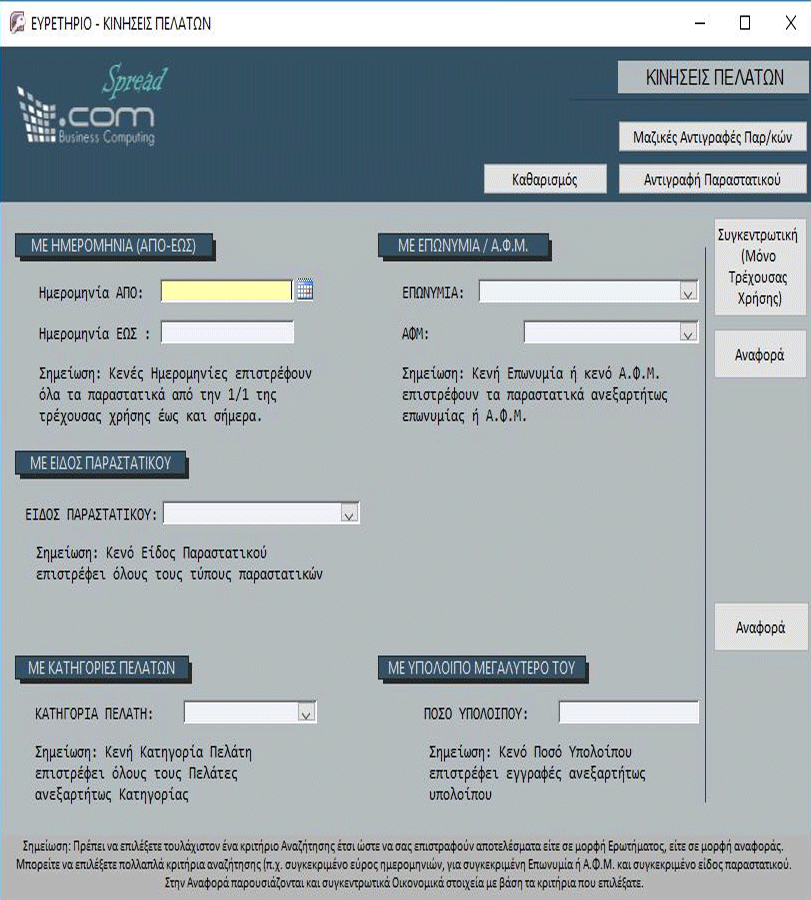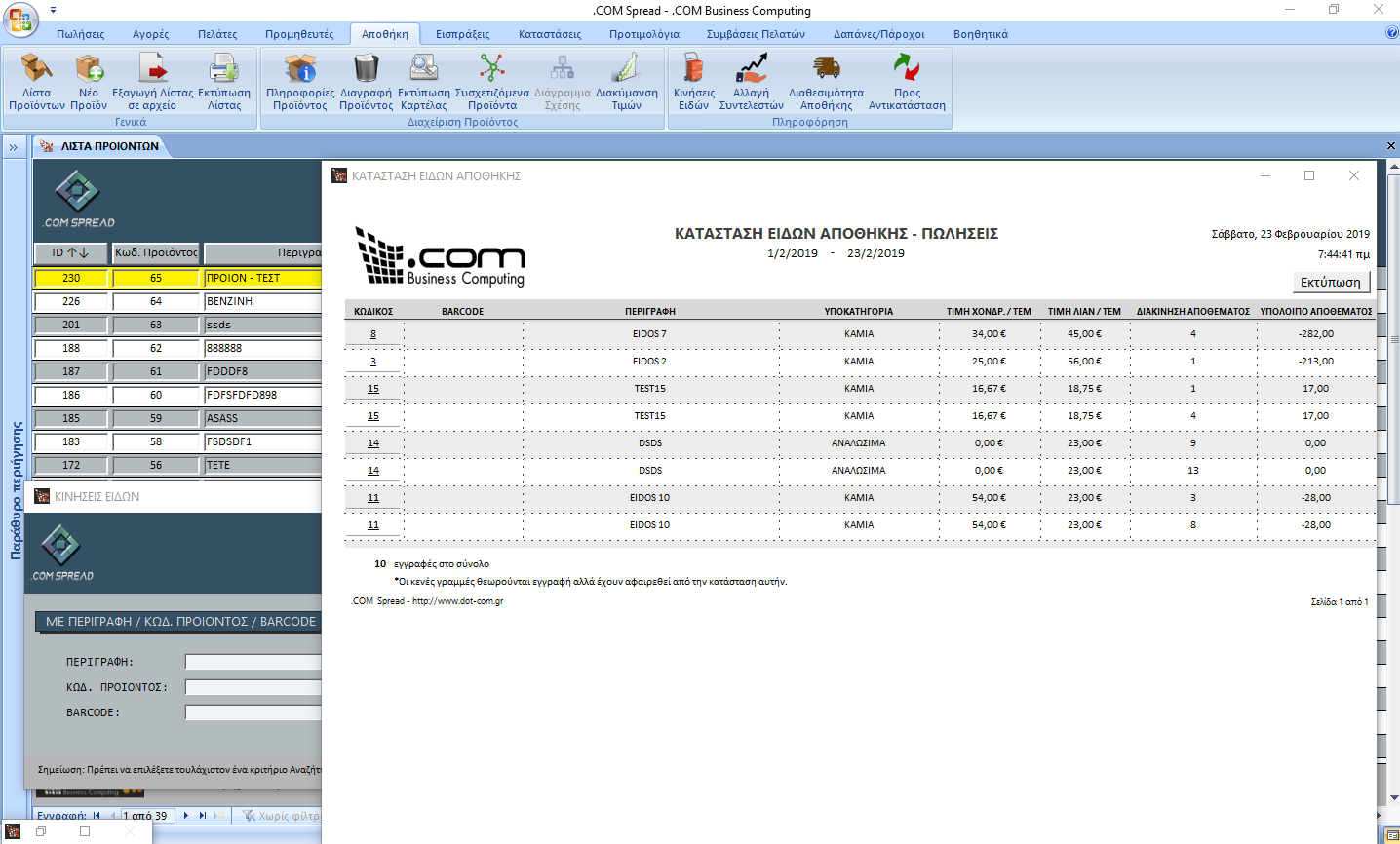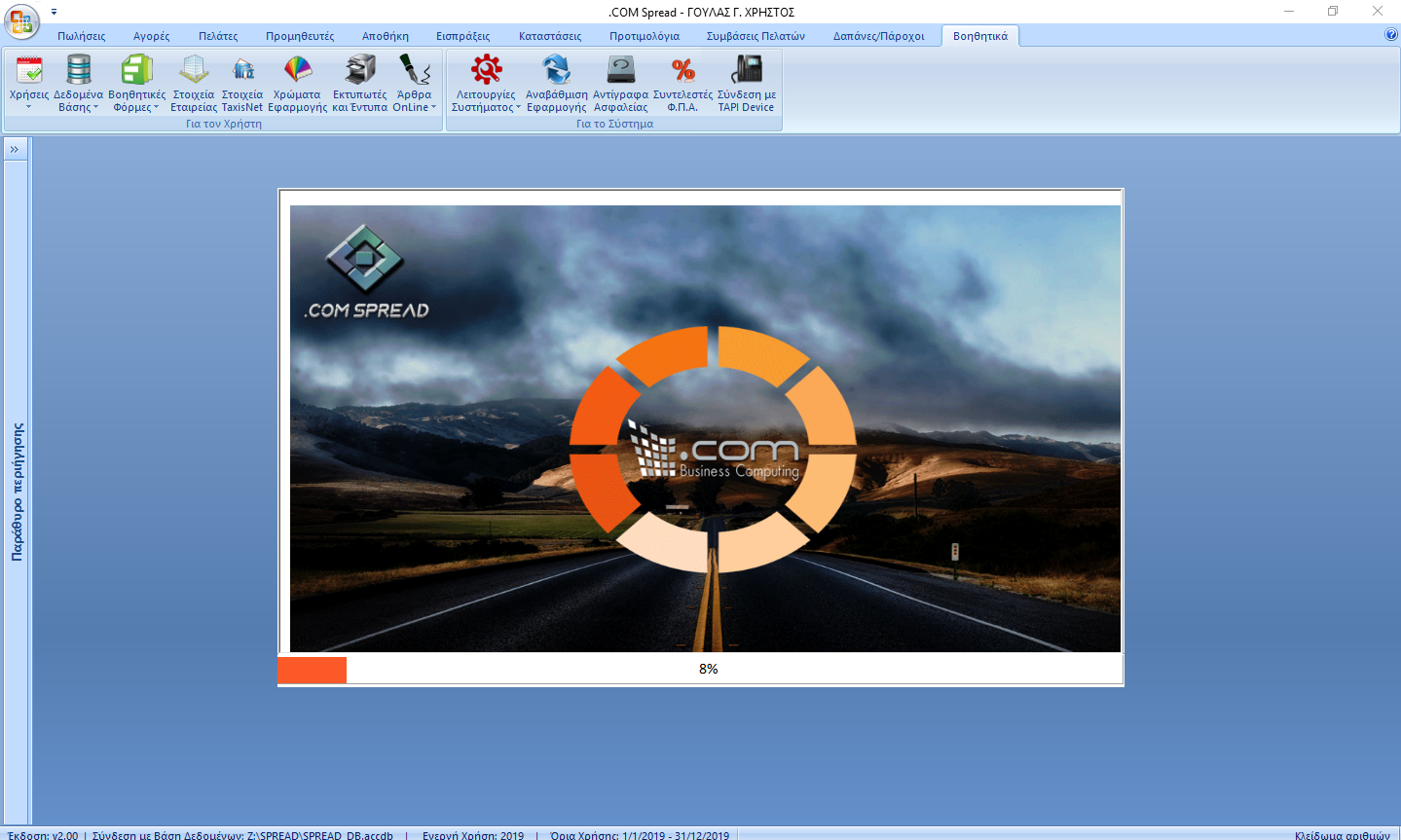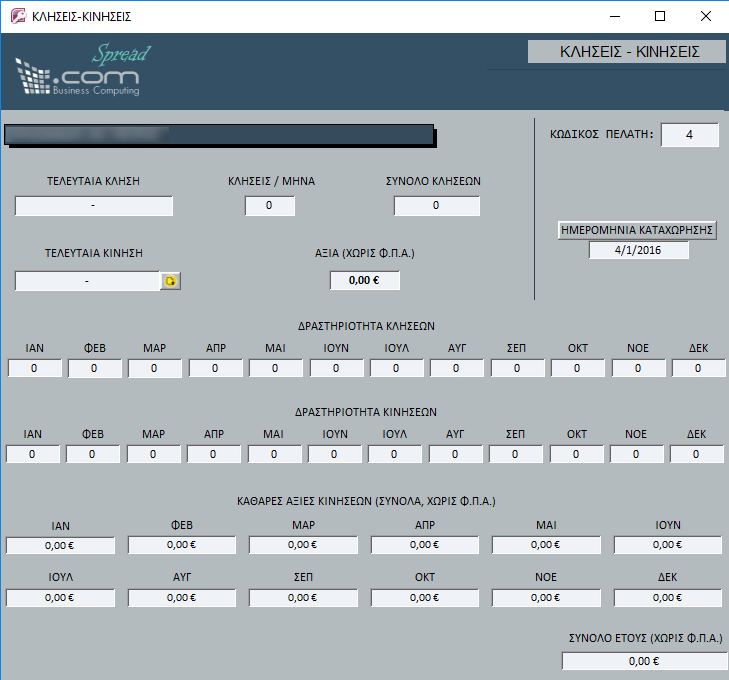.COM Spread - Καρτέλες Πελατών
- Κατηγορία .COM Spread - Εμπορική Διαχείριση
Στις Καρτέλες Πελατών εμφανίζονται όλα τα στοιχεία τα οποία μπορούμε να συμπληρώσουμε για τον κάθε πελάτη της βάσης δεδομένων του προγράμματος. Υπάρχουν κάποια απαραίτητα πεδία (όπως π.χ. τον Α.Φ.Μ του πελάτη), τα οποία και θα πρέπει να συμπληρωθούν προκειμένου να προχωρήσει η καταχώρηση του κανονικά.
Η φόρμα Καρτέλες Πελατών έχει τρεις (3) καρτέλες χαρακτηριστικές οι οποίες έχουν δημιουργηθεί με τέτοιον τρόπο ώστε να είναι ευκολότερα διαχειρίσιμη η κάθε εγγραφή(πελάτης) της Λίστας Πελατών. Στην καρτέλα "Γενικά", μπορούμε να δούμε/συμπληρώσουμε τα γενικά στοιχεία του πελάτη μας, όπως π.χ. την επωνυμία του, τον διακριτικό τίτλο (εμπορική ονομασία) της επιχείρησης του, τη διεύθυνση, τα τηλέφωνα, φαξ, ιστοσελίδα, e-mail κλπ. Μπορείτε να εισάγετε και ένα αρχείο εικόνας για τον πελάτη σας (π.χ. το λογότυπο της επιχείρησης, πιέζοντας το κουμπί 'Αλλαγή'). Επίσης, μπορείτε να εισάγετε και μία διαδρομή στο πεδίο των σχετικών αρχείων όπου έχετε αποθηκευμένα πρόσθετα αρχεία σχετικά με τον πελάτη σας. Επίσης υπάρχουν και κάποια ελεύθερα πεδία όπως μπορείτε να δείτε στην φωτογραφία της φόρμας για τα οποία ορίζετε οι ίδιοι τον τίτλο τους και θα σας ακολουθούν για πάντα. Π.χ. στο πρώτο ελεύθερο πεδίο μπορείτε να δώσετε τίτλο "Πινακίδα" και στο πεδίο δεξιά του τον αριθμό κυκλοφορίας του. Είναι εντελώς μεταβλητά και τα δύο (2) πεδία, τα οποία και τα ορίζει ο χρήστης όπως επιθυμεί.
Μπορείτε για συντομία χρόνου να είσαγετε το Α.Φ.Μ. του πελάτη σας στο πεδίο πάνω δεξιά και το πρόγραμμα να "ανασύρει" τα φορολογικά στοιχεία του πελάτη που θέλετε να δημιουργήσετε από το Υπουργείο (το TaxisNet για την ακρίβεια). Για να συμβεί αυτό θα πρέπει να έχετε συμπληρώσει τα απαραίτητα στοιχεία πρόσβασης στον server του Υπουργείου, μέσω της φόρμας TaxisNet. Πιο κάτω στη φόρμα, ενώ βρισκόμαστε στην καρτέλα 'Γενικά', μπορούμε να εισάγουμε και τυχόν τραπεζικούς του λογαριασμούς εφόσον το επιθυμούμε.
Στο κάτω μέρος της φόρμας, παρατηρούμε, την Αποστολή Επιστολής Αποδοχής Ηλεκτρονικών Παραστατικών με το συνοδευτικό κουμπί Αποστολή. Αυτό μας επιτρέπει, μέσω του Microsoft Outlook, να στείλουμε ένα προτυπωμένο και ήδη ενσωματωμένο στις δικές μας παραμέτρους έντυπο, στον πελάτη μας με e-mail, το οποίο και θα πρέπει να μας επιστραφεί υπογεγραμμένο και με σφραγίδα. Το έντυπο αυτό ουσιαστικά μας πιστοποιεί ότι ο πελάτης μας αποδέχεται να του στέλνουμε πραστατικά με ηλεκτρονική μορφή.
Η δεύτερη (2η) καρτέλα της φόρμας, έχει τίτλο "Λογιστικά - Ελεύθερα Πεδία". Εκεί μπορείτε να εισάγετε/τροποποιήσετε τα λογιστικά στοιχεία του πελάτη σας (όπως π.χ. τη Δ.Ο.Υ., τον Α.Φ.Μ. κλπ). Περαιτέρω, μπορείτε να εισάγετε σημειώσεις για τον πελάτη αυτόν. Οι σημειώσεις αυτές θα εμφανίζονται κάθε φορά που επιχειρείτε να τιμολογήσετε κάτι για τον πελάτη αυτόν, στις φόρμες τιμολόγησης του προγράμματος. Με την επιλογή του σε μία φόρμα τιμολόγησης, απευθείας μας εμφανίζεται παράθυρο με τις σημειώσεις που έχουμε εισάγει εδώ. Στην ίδια καρτέλα μπορούμε να ορίσουμε και το ποσοστό έκπτωσης για τον πελάτη αυτόν όπως και το τυχόν λογιστικό υπόλοιπο του προς εμάς. Δείτε την πιο κάτω ενότητα σχετικά με τα ελεύθερα πεδία.
Στην τρίτη (3η) καρτέλα της φόρμας, με τίτλο "Υποκαταστήματα", να εισάγουμε στοιχεία για μέχρι πέντε (5) υποκαταστήματα για τον πελάτη μας. Στοιχεία όπως Διεύθυνση υποκαταστήματος, Πόλη, Τ.Κ., υπέυθυνο επικοινωνίας για το υποκατάστημα, τηλέφωνα, φαξ κλπ..

Σημείωση: Για το ιστορικό πελατών μέσω των ελεύθερων πεδίων που δεν εμφανίζονται στην έκδοση όπου δημιουργήθηκε το βίντεο παραπάνω, δείτε πιο κάτω το επόμενο βίντεο. Οι τραπεζικοί λογαριασμοί για τον πελάτη μεταφέρθηκαν στην καρτέλα Γενικά. Ελεύθερα πεδία και Σημειώσεις βρίσκονται στην καρτέλα Λογιστικά - Ελεύθερα Πεδία.
Ελεύθερα Πεδία
Ως ελεύθερα πεδία εννοούμε τα πεδία για το οποία μπορεί ο κάτοχος του προγράμματος να ορίσει ΚΑΙ δικές του ετικέτες πέραν της τιμής του κάθε πεδίου. Ο σκοπός είναι η προσαρμογή του προγράμματος σε ένα πιο εξειδικευμένο επίπεδο ως προς το επαγγελματικό περιβάλλον του χρήστη. Για παράδειγμα, ένα συνεργείο αυτοκινήτων θα μπορούσε να χρησιμοποιήσει τα ελεύθερα πεδία για να καταχωρήσει τιμές για τον εκάστοτε πελάτη ορίζοντας ως λεζάντες για τα πεδία: Αρ. Κυκλοφορίας, V.I.N. κλπ. Αντίστοιχα, ένας κλάδος υπηρεσιών θα μπορούσε να χρησιμοποιήσει τα ελεύθερα πεδία με λεζάντες που αφορούν συγκεκριμένες ιδιαιτερότητες για τον κάθε πελάτη ξεχωριστά. Τον ορισμό των λεζαντών για τα ελεύθερα πεδία, μπορούμε να τον κάνουμε από τη φόρμα Γενικές Παράμετροι.
Πέραν τούτου, το κάθε πεδίο τιμής για τα ελεύθερα πεδία, με το που τροποποιηθεί, αυτομάτως καταγράφεται η τρέχουσα τιμή του για να υπάρξει ιστορικό εάν αυτό χρειάζεται. Δηλαδή, κάθε φορά που αλλάζουμε την τιμή για κάποιο από τα ελεύθερα πεδία στην καρτέλα ενός πελάτη και πιέσουμε το κουμπί αποθήκευση, παράλληλα με την αποθήκευση θα καταχωρηθεί στο ιστορικό του πελάτη και το σετ των τιμών των ελευθέρων πεδίων με την τρέχουσα ημερομηνία. Πιέζοντας το κουμπί πάνω δεξιά από τα ελεύθερα πεδία, μπορούμε να δούμε το ιστορικό αυτό με μία μορφή έκθεσης.